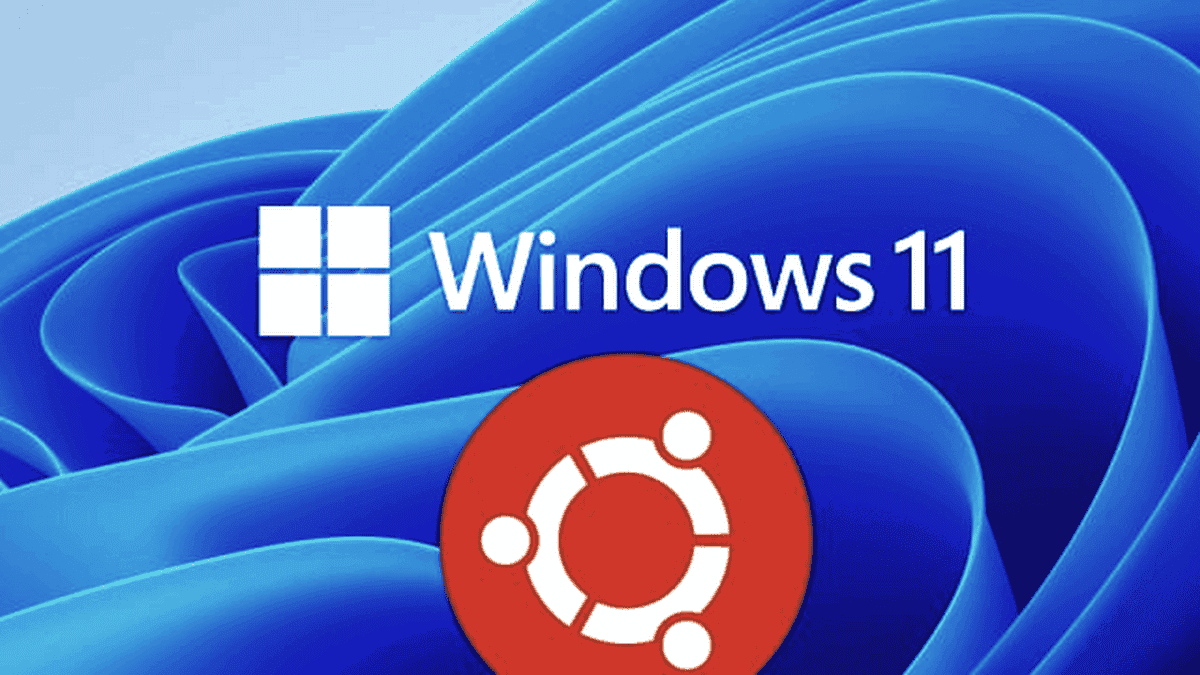**Двойная загрузка: Как установить Windows 11 и Linux Ubuntu на одном компьютере**
В современном мире, где гибкость и многофункциональность становятся ключевыми требованиями, двойная загрузка (dual boot) предоставляет пользователям возможность устанавливать и запускать две разные операционные системы на одном компьютере. Это позволяет выбирать предпочтительную среду при каждом запуске системы. В данной статье мы рассмотрим, как настроить двойную загрузку Windows 11 и Linux Ubuntu, обеспечивая их гармоничное сосуществование.
**Шаг 1: Подготовка**
Перед началом установки необходимо скачать образы установочных файлов для Windows 11 и Linux Ubuntu, убедившись, что они совместимы с архитектурой вашего процессора. Для этого щелкните правой кнопкой мыши по кнопке «Пуск», выберите «Система» и проверьте тип системы (32-бит или 64-бит).
Далее создайте загрузочные носители для каждой операционной системы. Для Windows 11 используйте Media Creation Tool от Microsoft. Скачайте его на ПК с Windows, выполните файл и следуйте инструкциям для создания загрузочной USB-флешки. Для Linux Ubuntu используйте balenaEtcher, совместимый с Windows, Mac и Linux. Скачайте balenaEtcher, запустите файл и следуйте инструкциям для создания загрузочной USB-флешки.
**Шаг 2: Настройка BIOS**
Перед началом установки двойной загрузки необходимо настроить BIOS вашего компьютера для загрузки с USB-носителя. Перезагрузите компьютер и нажмите клавишу доступа к BIOS (обычно F2, F10 или Delete — уточните на сайте производителя вашей материнской платы или ноутбука). Перейдите в настройки загрузки и установите USB-носитель в качестве основного устройства загрузки, не забудьте сохранить изменения перед выходом из BIOS.
**Шаг 3: Установка Windows 11**
Вставьте USB-носитель с Windows 11 и запустите компьютер. На экране приветствия выберите язык и параметры клавиатуры. Нажмите «Установить сейчас» и следуйте инструкциям на экране. При выборе раздела для установки Windows 11 выберите «Выборочная установка» и создайте новый раздел для Windows 11, избегая удаления существующих разделов.
**Шаг 4: Установка Linux Ubuntu**
После завершения установки Windows 11 перезагрузите компьютер и вставьте USB-носитель с Ubuntu. На экране приветствия выберите язык и нажмите «Установить Ubuntu». Следуйте инструкциям на экране. При выборе раздела для установки Ubuntu выберите опцию «Что-то другое» для настройки разделов вручную.
Для правильной настройки разделов:
1. Выберите ранее созданный раздел для Ubuntu и нажмите «Изменить».
2. Установите тип раздела на «Primary» и форматируйте его как «Ext4».
3. Назначьте точку монтирования «/» для установки Ubuntu в корень этого раздела.
4. Создайте раздел swap для виртуальной памяти, если у вас менее 4 ГБ оперативной памяти.
После настройки параметров разделов нажмите «Установить сейчас» для продолжения установки.
**Заключение**
Настройка двойной загрузки с использованием GRUB позволяет пользователям выбирать между Windows 11 и Linux Ubuntu при каждом запуске компьютера. Следуя этим шагам, вы сможете успешно установить обе операционные системы и наслаждаться их преимуществами на одном устройстве.